Importation à partir d’une webcam – Grass Valley EDIUS Pro v.7.7 Manuel d'utilisation
Page 149
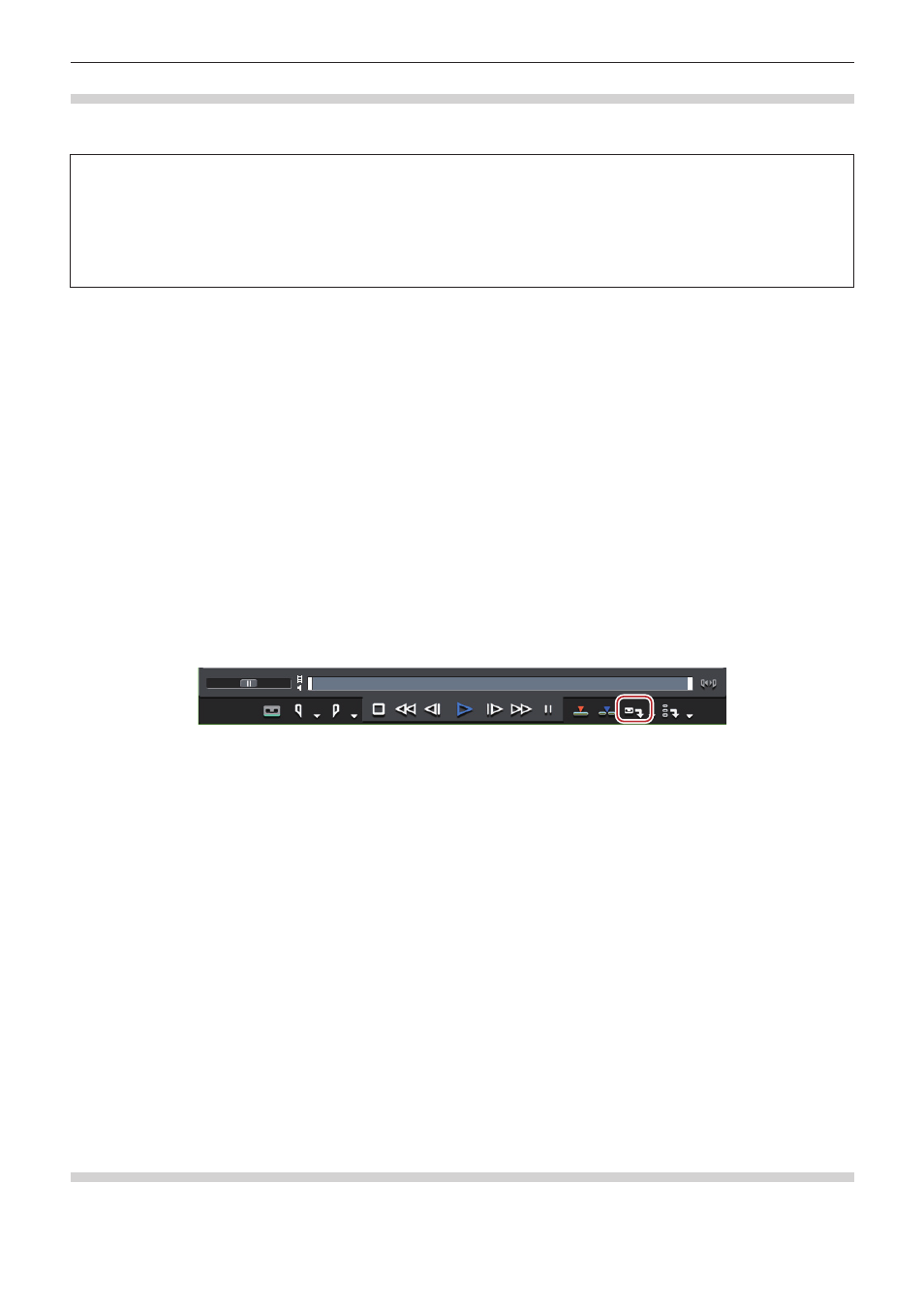
Chapitre 4 Importation de Sources — Capture et Importation
149
Importation à partir de périphériques non contrôlés par une station
Les sources analogiques stockées sur une bande vidéo ou un dispositif similaire peuvent être importées via un produit Grass Valley, une
fenêtre et un convertisseur A/D.
3
Remarque
f
Lorsque des sources analogiques sont importées à partir d’un dispositif analogique ou d’un dispositif connecté par la borne HDMI, le
dispositif ne peut pas être contrôlé via EDIUS.
f
Les informations de connexion, le format vidéo et d’autres informations lors de l’importation de sources pour des produits Grass Valley
et autres dispositifs externes utilisés pour l’importation de sources doivent être enregistrées au préalable comme préréglages de
périphérique.
« Enregistrement de Préréglages de Périphérique » (w page 113)
1)
Localisez le point de départ de la partie à capturer sur le périphérique d’entrée externe.
2)
Cliquez sur [Capturer] dans la barre de menu, puis cliquez sur [Sélectionner le périphérique
d'entrée].
f
La boîte de dialogue [Sélectionner le périphérique d'entrée] apparaît, et la liste des préréglages de périphériques enregistrés dans les
paramètres système s’affiche.
3)
Sélectionnez un préréglage de périphérique puis cliquez sur [OK].
4)
Réglez le nom de bande si nécessaire.
f
Pour régler le nom de bande, décochez [Le bit de l'utilisateur est utilisé en tant que numéro de bande.] et insérez le nom de bande. Vous
pouvez également sélectionner les noms de bande insérés précédemment à partir de la liste.
5)
Cliquez sur [OK].
6)
Cliquez sur [Capture] dans le lecteur.
f
La capture commence.
7)
Exécutez la lecture des périphériques d’entrée externes.
8)
Une fois les sections nécessaires capturées, cliquez sur [Arrêt] dans la boîte de dialogue [Capture].
f
Lorsque la capture est arrêtée, le clip capturé est enregistré dans le bac.
9)
Arrêtez la lecture des périphériques d’entrée externes.
1
Alternative
f
Les mêmes opérations que les étapes
2) à 3) sont disponibles à l’aide des méthodes suivantes.
g
Cliquez sur [Capturer] dans la barre de menu, puis cliquez sur [Nom du préréglage de périphérique] pour afficher le préréglage de
périphérique.
g
Cliquez sur le nom du préréglage de périphérique ([Préréglage d'entrée 1] à [Préréglage d'entrée 8]) pour afficher le préréglage de
périphérique. (Par défaut, [Préréglage d'entrée 2] à [Préréglage d'entrée 8] ne sont pas affichés. Avant d’effectuer l’opération, effectuez
le réglage pour afficher les boutons dans la fenêtre d’aperçu.)
« Paramètres des Boutons de Commande » (w page 126)
g
Affichage du préréglage de périphérique attribué au préréglage d’entrée 1 :
[F2]
g
Affichage du préréglage de périphérique attribué au préréglage d’entrée 2 :
[F3]
g
Affichage du préréglage de périphérique attribué au préréglage d’entrée 3 :
[F4]
f
La même opération que l’étape
6) est disponible à l’aide des méthodes suivantes.
g
Appuyez sur la touche [F9] du clavier après l’étape
Importation à partir d’une Webcam
Vous pouvez importer des sources à partir de périphériques tels que des webcams ou des microphones basés sur DirectShow.